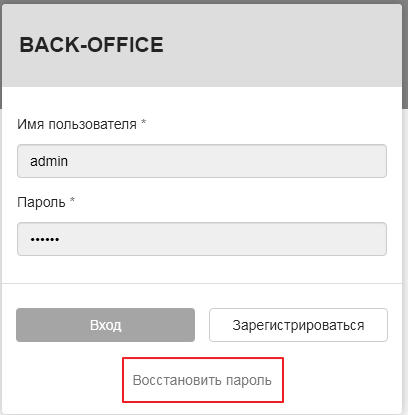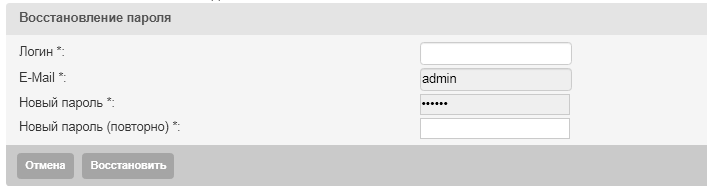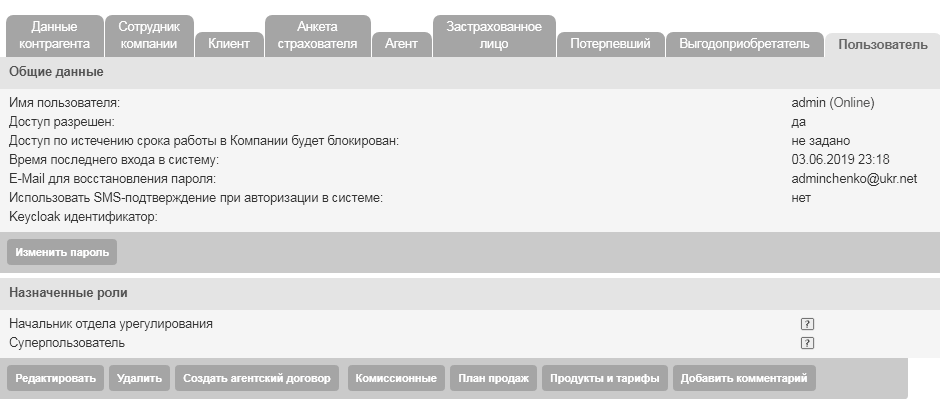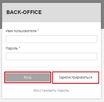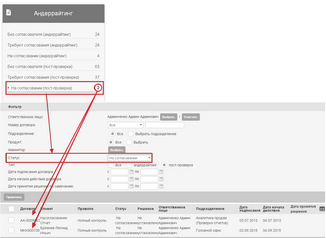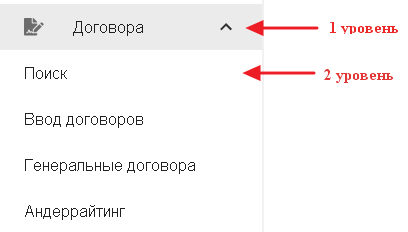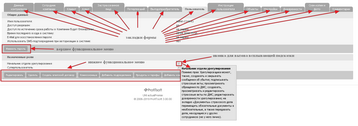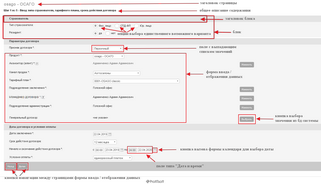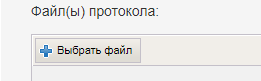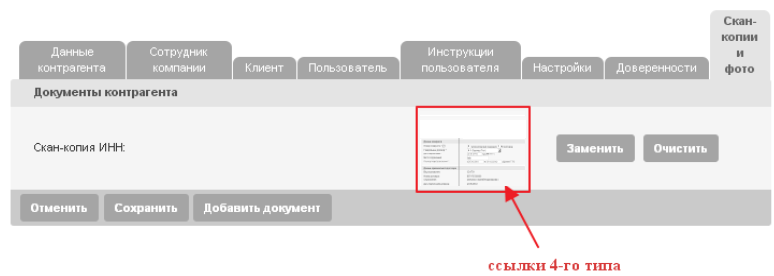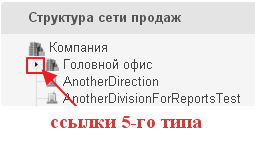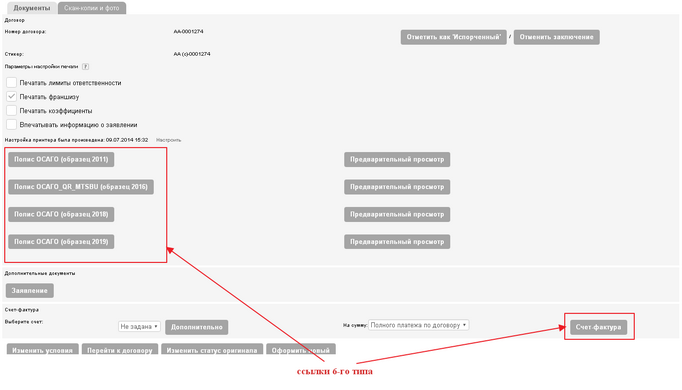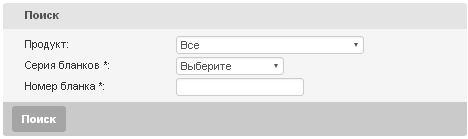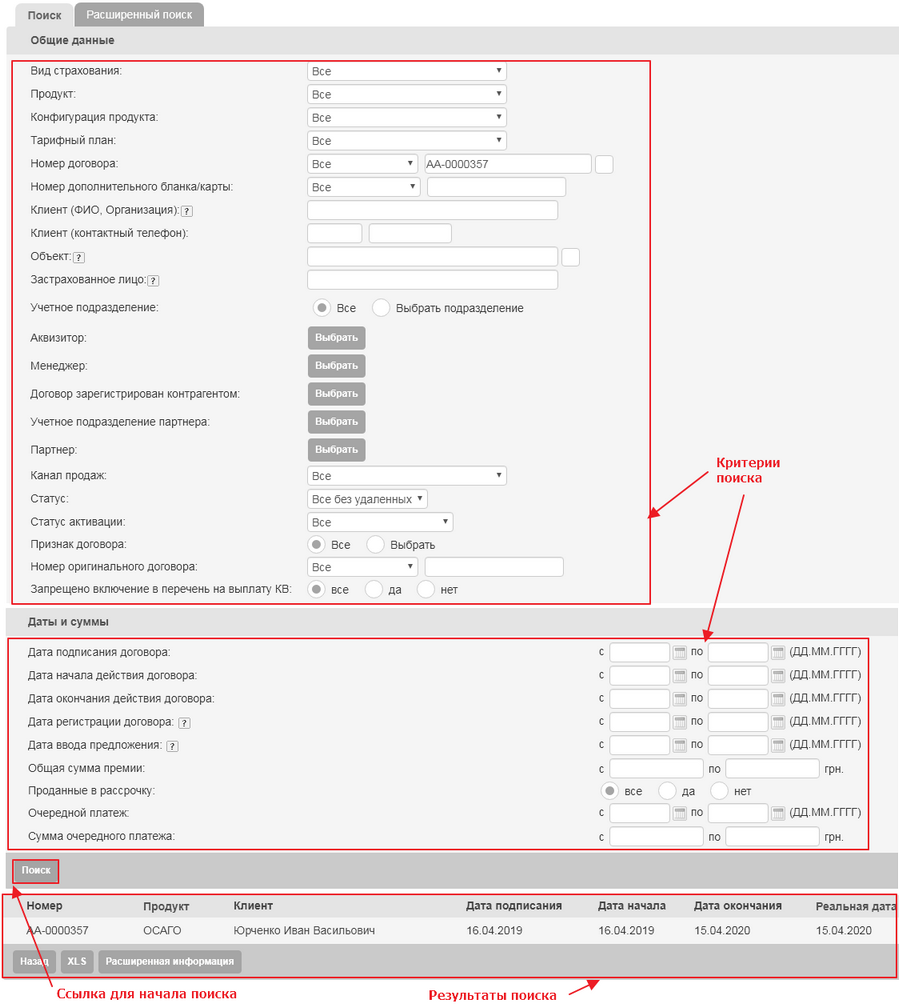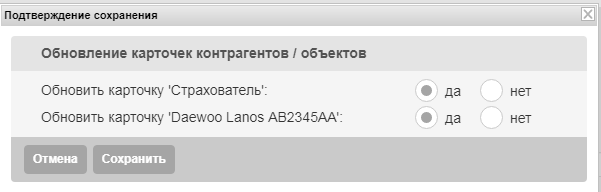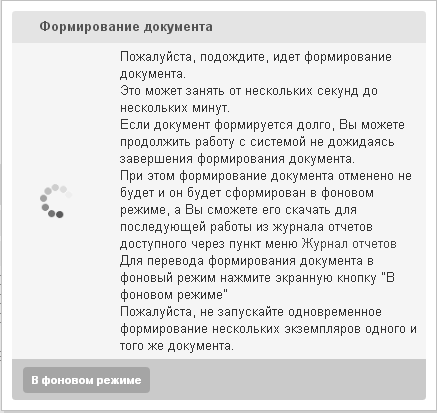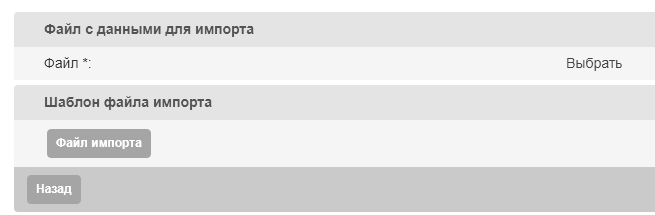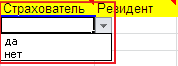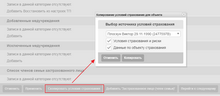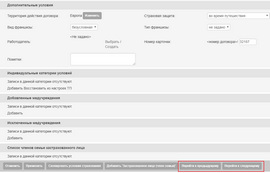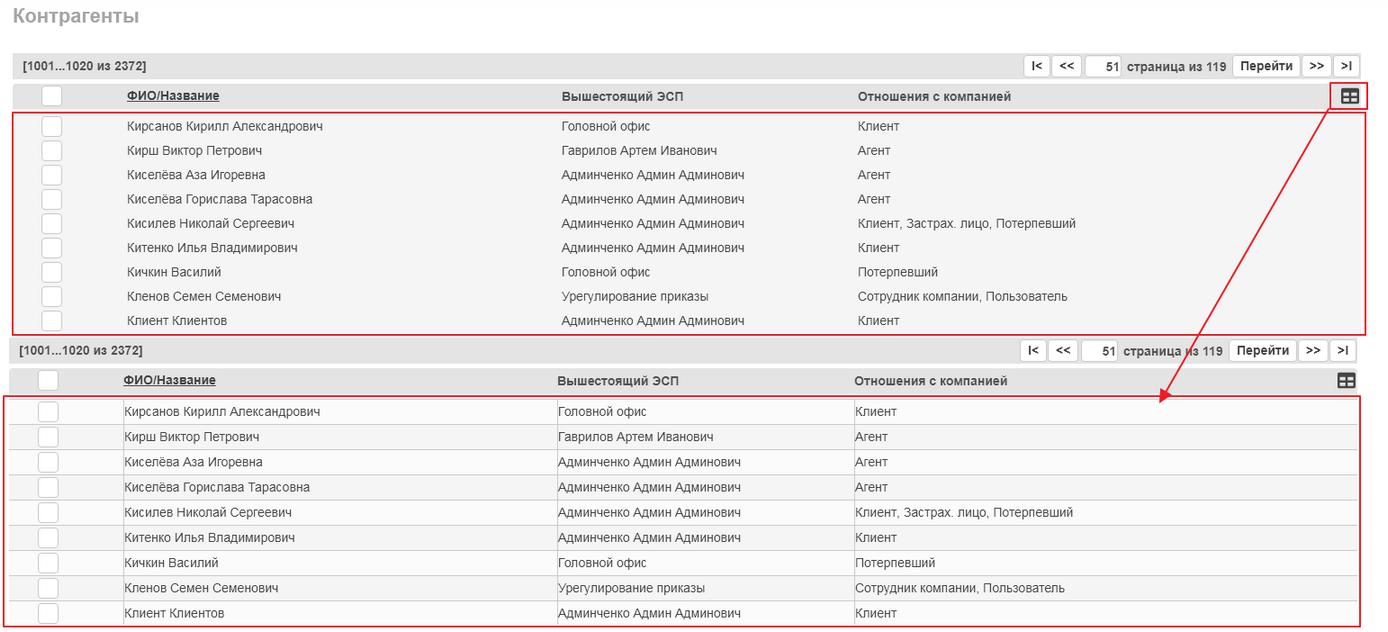Общие положения
В данном разделе представлены общие положения системы.
Для входа в систему пользователю следует на странице входа ввести имя пользователя и пароль и нажать в функциональном меню кнопку "Вход", после чего данный пользователь будет являться "текущим пользователем".
На данной странице также отображаются блоки с информацией, какие браузеры и программы следует использовать для успешной работы с системой. Более того, пользователь может перейти по указанным ссылкам на сайты, предлагающие для скачивания рекомендуемые программы.
На странице входа в систему пользователю также доступна кнопка "Восстановить пароль". Кнопка доступна в случае, если в системе выполнена настройка системной рассылки "Подтверждение восстановления пароля", рассылка настроена как активная. Подробнее о настройке системных рассылок см. в разделе "Администрирование" - "Системные рассылки".
При нажатии кнопки "Восстановить пароль" будет открыта форма ввода, в которой нужно будет заполнить поля: логин, e-mail, новый пароль, а также поле для его подтверждения.
В поле E-mail нужно указать электронный адрес, который указан в поле "E-Mail для восстановления пароля" на вкладке "Пользователь" карточки контрагента. Данное поле отображается только собственнику карточки, все остальные пользователи при просмотре карточки его не видят. По умолчанию в поле "E-Mail для восстановления пароля" устанавливается значение из обычного поля "E-Mail" (вкладка "Данные контрагента", блок "Контакты"). У собственника карточки есть возможность изменить "E-Mail для восстановления пароля" без перехода в режим редактирования при нажатии на значение данного поля .
Если указанный при восстановлении email совпал с указанным в карточке, на него будет отправлена ссылка для подтверждения того, что данный пользователь действительно является пользователем системы. После подтверждения - пароль будет изменен и будет сформировано сообщение об успешном изменении пароля.
Операция изменения пароля фиксируется в журнале активности.
Новым пользователям, которые не имеют логина и пароля для входа в систему, необходимо зарегистрироваться. Для подачи заявки на регистрацию следует нажать в функциональном меню кнопку "Зарегистрироваться" (подробнее см. раздел Заявки на регистрацию пользователей).
В правом верхнем углу системы отображаются следующие кнопки:
|
Первая страница, на которую попадает пользователь после входа в систему, называется "Мои документы".
На данной странице слева расположено навигационное меню, которое содержит все доступные пользователю модули. Для перехода к модулю следует нажать на нем, после чего в меню отобразятся входящие в него подмодули.
Также, на данной странице расположены так называемые портлеты, которые представляют собой тематические блоки (по некоторым модулям системы), содержащие как ссылки на подмодули, так и фильтрационные ссылки (для них в скобках отображается информация о количестве отфильтрованных сущностей).
Набор портлетов для каждого пользователя может отличаться, в зависимости от настроек организации и роли пользователя. Каждый портлет содержит ссылки для быстрого перехода к модулям системы. Эти ссылки дублируют пункты навигационного меню. После выбора модуля системы в навигационном меню (или на стартовой странице системы) в рабочей области будет отображено содержимое выбранного модуля.
Например, в портлете "Андеррайтинг" отображается несколько фильтрационных ссылок для замечаний, и если пользователь перейдет по одной из них, например, "На согласовании (пост-проверка)", то попадет на страницу со списком замечаний по договорам, и все замечания в списке в статусе "На согласовании" (число "2" означает, что в списке два замечания).
|
•Навигационное меню — предназначено для перемещения между модулями системы и занимает левую часть рабочей страницы. Пункты меню представляют собой ссылки, при переходе по которым в рабочей области системы отображается содержание соответствующего раздела. Активный пункт меню при этом будет подсвечиваться другим цветом. Пункты меню могут содержать подпункты. Если был выбран такой пункт, список подпунктов будет отображен под ним, при этом для остальных списки подпунктов скрываются (возможны три уровня вложенности меню, примеры см. ниже на рисунках)
•Уровени навигационного меню — навигационном меню имеет трехуровневую систему разделов и подразделов, при переходе на уровень его название, а также все вышестоящие уровни выделяются в навигационном меню цветом (см. рис.)
•Верхнее функциональное меню и нижнее функциональное меню — на формах просмотра данных, поиска и пр. располагаются функциональные меню (верхнее и/или нижнее), содержащие функциональные кнопки (см. рис.). Если верхнее функциональное меню отсутствует, то нижнее функциональное меню будет называьтся просто "функциональное меню"
•Всплывающая подсказка — по нажатию на иконку
•Элементы страницы ввода / отображения данных — основные элементы отображены на рисунках ниже
Благодаря такой организации страниц ввода / отображения данных пользователь в любой момент работы с системой имеет возможность точно определить, на каком этапе выполнения задачи он находится, какую операцию выполняет и с каким объектом.
Формы страниц ввода / отображения данных поделены на блоки, каждый из блоков имеет название и заканчивается функциональным меню, в котором могут содержаться функциональные кнопки. На странице может присутствовать несколько блоков. Блок может содержать подблоки.
Ввод информации в систему осуществляется с помощью форм. Если на странице введены некорректные данные, с которыми невозможно сохранение либо невозможен расчет, то на экране высвечивается сообщение об ошибке, которое указывает на необходимость изменения введенных данных. В этом сообщении будут указаны ошибочно заполненные (либо незаполненные) поля, а также эти поля в форме будут подсвечены красным цветом.
•Элемент формы "Текстовое поле" — текстовые поля предназначены для ввода с клавиатуры числовых и символьных данных (см. рис.), для некоторых текстовых полей возможны ограничения по длине строки или формату ввода
•Элемент формы "Поле ввода даты" — рядом с полем для ввода даты (см. рис.) указывается требуемый формат ввода. При вводе даты в текстовое поле разделительные символы "." подставляются автоматически, поэтому их указывать необязательно. Для полей с временем при вводе времени автоматически добавляется ":", а также пробел между датой и временем в полях, в которых дата вводится в одно поле.
По нажатию на иконку вызова календаря (на рисунке выделено красным цветом) отобразится форма электронного календаря. После выбора даты из электронного календаря она подставится в поле ввода даты (подробнее об электронной форме календаря см. в разделе руководства "Основные обозначения и элементы навигации" в подразделе "Календарь")
•Элемент формы "Поле ввода пароля" — поле предназначено для ввода с клавиатуры паролей пользователей, все введенные символы будут отображаться в поле в виде специальных символов (см. рис.)
•Элемент формы "Флаг" — данный элемент предназначен для установки или сброса какой-либо опции, в отличие от радиокнопки для флага возможен множественный выбор значений (см. рис.)
•Элемент формы "Радиокнопка" — данный управляющий элемент предназначен для выбора единственного значения из набора представленных значений (см. рис.)
•Элемент формы "Выпадающий список" — данный элемент предназначен для выбора одного значения из предложенного списка значений, список отображается после нажатия на знак
•Элемент формы "Файл(ы) X" — данный управляющий элемент (см. рис.) предназначен для выбора файла из файловой системы, к которой имеет доступ пользователь, и загрузки его в систему ("X" - название сущности, файл которой загружается, может не указываться). Элемент включает кнопку "Выбрать файл" для указания пути к файлу. После выбора файла его название отображается в данном поле
•Элемент формы "Функциональная ссылка" — cсылки на страницах могут быть нескольких видов. Названия столбцов таблиц, содержащих списки данных, являются ссылками. При нажатии на такую ссылку список будет отсортирован по значениям данного столбца по возрастанию, при повторном нажатии – по убыванию (см. рис.)
Данные списков, содержащиеся в строках таблиц, также могут представлять собой ссылки. При переходе по ссылке такого типа отображается детальная информация о соответствующем элементе списка (см. рис.). Ссылки данного типа, также, могут в списках иметь вид изображений
В нижней части таблиц (в функциональном меню) отображаются функциональные ссылки (в руководстве - кнопки, см. рис.). При переходе по ссылкам данного типа могут выполняться такие действия, как сохранение данных, изменение, обновление страниц, навигация между страницами, а также прочие операции, в соответствии с названиями ссылок
При переходе по ссылкам 4-го типа отображается информация о выбранном элементе, при этом информация может отображаться на той же странице, где была выбрана ссылка, в соответствующей форме для редактирования или в новом окне. Ссылки такого типа также могут иметь вид изображений (см. рис.)
Ссылки 5-го типа предназначены для работы с иерархическими списками в виде "дерева". При нажатии на ссылку с символом
Ссылки 6-го типа позволяют сформировать файлы (документы) в форматах PDF, DOC, ZIP, XLS и других. Ссылки такого типа могут содержать изображения, обозначающие формат файла (см. рис.)
При переходе по ссылке 7-го типа (см. рис.) отображается всплывающее окно с текстом подсказки
•Элемент формы "Список данных" — списки данных в системе отображаются в виде таблиц. Если количество элементов в списке велико, список будет разбит на страницы (по 20 элементов на каждой странице). В этом случае в функциональное меню страницы будут включены ссылки, предназначенные для перехода по страницам списка (см. рис.)
Поле со значениями 1 – 20 (21 – 40) — переход на конкретную страницу, номер по порядку которой указан в данном поле
•Элемент формы "Фильтр" — на страницах, содержащих списки данных, могут дополнительно присутствовать фильтры, предназначенные для выбора данных, соответствующих некоторому условию. Фильтр отображается в верхней части страницы и содержит набор критериев, по которым будет осуществляться поиск (см. рис.)
Работа с фильтром осуществляется следующим образом: необходимо установить требуемые критерии поиска и нажать в функциональном меню кнопку "Поиск". Большинство критериев фильтра позволяют указывать значение "Все", при установке которого во время поиска выбираются элементы со всеми возможными значениями данного критерия. После обновления в списке на странице будут отображаться только данные, соответствующие указанным критериям поиска. Если критериев в фильтре несколько, они все будут учтены при поиске (т.е. поиск выполняется по логичечкому условию "И"), данные итогового результата поиска будут точно соответствовать всем указанным критериям фильтра (см. рис.)
Если в поле для ввода количества записей на странице ввести значение и нажать Enter, то количество записей обновляется по тому же принципу, как если бы пользователь нажал кнопку "Поиск"
• Кнопка "Наверх" отображается на каждой странице. Она предназначена для перехода вверх страницы (данное действие выполняется для страниц с прокруткой). Если на странице нет полосы прокрутки, она может появиться после увеличения масштаба страницы. В данном случае нажатие кнопки "Наверх" также приведет к переходу в верхнюю часть страницы.
•Окно предупреждения - для того, чтобы привлечь внимание пользователя, в некоторых случаях в системе появляется модальное окно предупреждения. При нажатии кнопки "Продолжить" считается, что пользователь ознакомился с данным предупреждением и оно больше не появится (даже если условие для его отображения будет продолжать срабатывать). При закрытии "крестиком" окна предупредения оно только скрывается и, если в дальнейшем условие для его отображения срабатывает, отображается снова.
|
После сохранения / редактирования сущности системы (например, договора, контрагента и пр.) страхового продукта на закладке "Информация о продукте" карточки отобразится блок "История редактирования". В данном блоке отображается информация о создании и последнем редактировании данного продукта (даты, время, пользователи).
По нажатию в заголовке блока кнопки "Полная история" можно просмотреть более полную историю по работе с продуктом (действие, IP-адрес компьютера, с которого было выполнено данное действие).
Для отслеживания конкретных изменений данных сущности следует нажать в функциональном меню окна кнопку "Детально", после чего сформируется xls-файл, в котором отображаются все эти данные.
Для закрытия окна полной истории следует нажать в функциональном меню окна кнопку "Закрыть".
История работы отслеживается практически для любой сущности системы.
|
Большинство фильтров системы содержит критерий "Подразделение" ("Учетное подразделение"), который дает возможность сузить область поиска сущности до подразделения, к которой искомая сущность относится каким-либо образом (чаще всего сущность подчиняется выбранному подразделению, но не всегда присутствует прямая связь).
Если данный критерий поиска применять не надо, то следует выбрать опцию "Все".
Для применения критерия поиска по подразделению следует выбрать опцию "Выбрать подразделение", после чего ниже отобразится название подразделения, к которому относится текущий пользователь (пользователь, залогинившийся в систему). Если поиск следует выполнить именно по отобразившемуся подразделению, то следует так все и оставить. Если поиск следует выполнить по другому подразделению, то следует нажать кнопку "Выбрать" для выбора в сети продаж другого элемента сети продаж. Если отметить опцию "искать в нижестоящих подразделениях", то поиск будет осуществляться и в подразделениях, нижестоящих к выбранному подразделению.
После заполнения других критериев фильтра и нажатия кнопки "Поиск" ("Найти") выполнится поиск с учетом заданных критериев.
|
После создания сущности системы (например, контрагента) в функциональном меню страницы просмотра данных отобразится кнопка "Редактировать", по нажатию на которую можно изменить данные сущности (все или только некоторые). Данная кнопка отображается только для сущностей, для которых в системе предполагается возможность редактирования.
В случае внесений новых данных система автоматически будет предлагать обновлять данные сущности (например, данные в карточке контрагента). Для обновления данных в справочнике следует установить флаг или отметить значения "да"/"нет" (см. рис.), и нажать кнопку "Применить" (или кнопка "Сохранить"). Если данные обновлять не надо, то следует не устанавливая отметок, нажать кнопку "Сохранить" (или отметить значение "нет").
|
После создания сущности системы (например, контрагента) в функциональном меню страницы просмотра данных отобразится кнопка "Удалить", по нажатию на которую можно удалить данную сущность. Данная кнопка отображается только для сущностей, для которых в системе предполагается возможность удаления. Кроме того, практически всегда невозможно удалить сущность, уже участвующую в связях с другими сущностями (при попытке удалить система выдаст предупреждающее сообщение).
|
В системе реализована возможность выгружать в XLS-формат перечни данных (например, перечень результата поиска контрагентов).
Для выгрузки данных следует нажать в функциональном меню страницы с перечнем кнопку "XLS", подождать некоторое время, пока сформируется xls-файл и открыть его. При формировании документов для печати, пользователь может продолжить работу в системе, чтобы затем, когда документ будет сформирован, скачать его из журнала отчетов. Чтобы продолжить работу в системе, в функциональном меню диалогового окна формирования отчета следует нажать кнопку "В фоновом режиме". При нажатии этой кнопки переход будет выполнен на страницу "Мои документы". При нажатии ссылки "Журнал отчетов" (в тексте диалогового окна название меню "Журнал отчетов" является ссылкой) будет выполнен переход в модуль "Отчеты" - "Журнал отчетов" (подробнее описание данного модуля в разделе "Отчеты" - "Журнал отчетов").
Выгрузка и просмотр данных в xls-формате возможна при условии наличия соответствующей программы( Microsoft Excel 2007 и выше, либо Microsoft Excel Viewer с установленными конвертерами Microsoft Office 2007 и выше).
|
В некоторых модулях системы (например, "Модули импорта") реализована загрузка данных в систему посредством xls-файлов (шаблонов).
Для выполнения загрузки данных посредством xls-файла следует выполнить: 1.Загрузить файл шаблона по нажатию в блоке "Шаблон файла" кнопку с названием файла шаблона для данного модуля (например, для модуля импорта договоров — называется "Файл импорта") 2.Пересохранить файл шаблона под другим именем 3.Заполнить сохраненный файл данными, используя подсказки, всплывающие по наведению курсора на цветной маркер, а также учитывая особенности заполнения некоторых полей (особенности для каждого модуля описаны в соответствующем разделе помощи, например, для файла импорта договоров — в разделе Создание файла импорта договоров). Обязательные для заполнения поля отмечены в шаблоне желтым цветом, или обязательность будет указана во всплывающей подсказке 4.Сохранить введенные данные 5.Загрузить в систему созданный файл по нажатию в блоке "Файл с данными" в поле "Файл" кнопки "Выбрать" (после нажатия данной кнопки отобразится окнко "Загрузка файла", в нем следует нажать кнопку "Выбрать файл", а затем кнопку "Открыть")
Для всех импортируемых полей автоматически выполняется проверка корректности введенного в файле импорта значения, обязательность заполнения и все проверки, которые выполняются для данных полей при заполнении их в системе вручную.
Сущности, по которым есть хотя бы одно сообщение об ошибке, не будут приниматься системой, но будут выгружаться в файл с ошибками (ссылка "Файл с ошибками" в блоке "Файл с данными для импорта"), где непринятые значения будут помечаться красным цветом. После исправления ошибок пользователь будет иметь возможность повторно импортировать данный файл.
Все импортированные сущности автоматически сохраняются в БД системы сразу после загрузки файла импорта и отображаются на интерфейсе.
|
В системе для различных сущностей применяются различные коды для различных целей:
|
Поля блока ввода адреса для затрахованных объектов заполняются по следующему принципу: •Поле "Страна" — выбор значения из выпадающего списка (если страхователь является резидентом, то по умолчанию будет установлено значение "Украина", а другие страны будут недоступны для выбора, в противном случае будет доступен перечень всех стран) •Поле "Область" — выбор значения из выпадающего списка (поле отображается только для страны "Украина") •Поле "Населенный пункт" — при вводе символов выполняется автоподстановка из словаря населенных пунктов без возможности указать населенный пункт не из справочника (выполняется только для страны "Украина") •Поле "Почтовый индекс" — устанавливается автоматически для выбранного населенного пункта с возможностью изменения
|
В системе реализована возможность выбора стиля отображения для таблиц с данными, например, результирующей таблицы поиска договоров страхования и пр.
Возможны два стиля отображения данных в этих таблицах: 1)без разлинеивания строк и столбцов (стандартный) 2)с разлинеиванием (помещение каждого элемента таблицы в отдельную ячейку)
Переход от стандратного стиля отображения к стилю с разлинеиванием и обратно выполняется или по нажатию иконки
|
При поиске договоров и других сущностей системы с использованием соответствующих фильтров можно использовать неполное вхождение. При этом в фильтре возможно применять спецсимвол "*". Если указать неполную комбинацию символов, то вместо отсутствующей части можно указать спецсимвол "*" (но если его не указать, то поиск будет также выполняться по указанной комбинации символов).
Например, если указать при поиске в поле "Клиент (ФИО, Организация)" комбинацию "иван", "*иван" или "иван*", то будут найдены все договора, для которых данная комбинация символов входит в имя, фамилию или отчество (например, Иванов, Ливан, Иванович, Ливанович). Поиск выполняется по отдельным значениям "Фамилия", "Имя", "Отчество", а затем выполняется конкатенация результата.
При поиске договоров ("Учет" — "Договора " — "Поиск договоров" ) для критерия "Номер договора", чтобы выполнялся не точный поиск, а поиск по вхождению, необходимо отметить флажок “Поиск по вхождению”. Например, для поиска всех договоров, в которых присутствует сочетание цифр “48”, нужно установить флажок “Поиск по вхождению” и ввести критерий поиска “48”, *48 или 48*. Если при поиске договоров указать для критерия "Номер договора" только спецсимвол "*" и нажать кнопку "Поиск", то отобразятся все договора, аналогично нажатию кнопки "Поиск" при не установленных ("пустых") критериях фильтра.
|
"FRONT-OFFICE" или "SYS_USER" — технический контрагент, который используется для фиксации в истории сущности действий, выполняемых автоматически системой
|